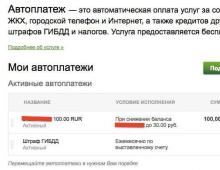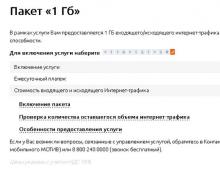رفع تردد التشغيل لنظام Windows 7 كيفية تسريع جهاز كمبيوتر محمول قديم
يعد شراء جهاز كمبيوتر محمول جديد خطوة جادة ومسؤولة تتطلب مبلغًا كبيرًا من المال. المستخدمون المعاصرون ليسوا في عجلة من أمرهم للقيام بذلك. أول شيء يفكرون فيه هو كيفية زيادة أداء أجهزة الكمبيوتر المحمول الموجودة لديهم. حسنًا، هذا ممكن. هناك طرق لزيادة معلمات أداء الكمبيوتر المحمول. من خلال تحسين نظام التشغيل الخاص بك وإنفاق القليل من المال على الأجهزة الجديدة، يمكنك توسيع إمكانيات الكمبيوتر المحمول الخاص بك. المزيد عن هذا في استمرار المقال.
طرق زيادة الإنتاجية على جهاز كمبيوتر محمول
يمكن تقسيم الطرق المعروفة لزيادة معلمات أداء الكمبيوتر المحمول إلى فئتين مختلفتين: البرامج والأجهزة. يتضمن الأول طرق التكوين الاختياري أو التحسين العام الذي يوفره نظام التشغيل. تتضمن الفئة الثانية خيارات لاستبدال الوحدات الفردية لزيادة القدرات التقنية للكمبيوتر المحمول بشكل مباشر.
استخدام البرامج لتسريع العمل
إذا قررت تسريع جهاز الكمبيوتر المحمول الخاص بك، فإن أول ما يجب عليك الانتباه إليه هو تلك الطرق التي لا تؤثر على مكونات الكمبيوتر المحمول. لذلك دعونا ننظر إليهم:
- تنظيف التنزيلات التلقائية. هل لاحظت أن بعض البرامج تبدأ من تلقاء نفسها عند تشغيل جهاز الكمبيوتر الخاص بك؟ يحدث هذا لسبب ما. يحتوي نظام التشغيل على قائمة بدء تشغيل تسرد البرامج التي تبدأ بنظام التشغيل. يحدث أن ينتهي الأمر بشيء غير ضروري في هذه القائمة. سيساعد تعطيل الميزات غير الضرورية على تحسين أداء الكمبيوتر المحمول الخاص بك. للقيام بذلك، اضغط على مفتاح التشغيل السريع "Windows + R"، وفي النافذة التي تظهر، أدخل الأمر "". سيعرض النظام نافذة "تكوين النظام". تحتاج فيه إلى تحديد علامة التبويب "بدء التشغيل". بعد القيام بذلك، سترى قائمة بالبرامج التي يقوم النظام بتحميلها عند بدء تشغيل الكمبيوتر المحمول. قم بإلغاء تحديد المربعات غير المطلوبة. هذه هي البرامج التي نادراً ما تستخدمها. بعد ذلك، انقر فوق "تطبيق" ثم "موافق". سيطالبك النظام بإعادة تشغيل الكمبيوتر المحمول حتى تدخل التغييرات حيز التنفيذ، ولكن يمكنك تأجيل ذلك.
- إلغاء تجزئة القرص الصلب. أثناء استخدام الكمبيوتر المحمول، يقوم النظام بحفظ جميع المعلومات على محرك الأقراص الثابتة المدمج. تتم كتابة البيانات بشكل تسلسلي، وملء جميع المجموعات (كما تسمى خلايا الذاكرة الموجودة في القرص الصلب) بالتناوب. عندما يقوم المستخدم بحذف الملفات أو نقلها، يتم ترك مسافات خلفه. ومع مرور الوقت، يملأها النظام ببيانات أخرى، والنتيجة هي الارتباك، مما يبطئ عملية تبادل المعلومات مع القرص الصلب للكمبيوتر المحمول. أسهل طريقة لإلغاء التجزئة هي فتح قائمة "ابدأ"، والانتقال إلى قسم "كافة البرامج"، وفتح مجلد "الملحقات"، ثم "أدوات النظام"، وتحديد "أداة إلغاء تجزئة القرص" من القائمة. من خلال النقر عليه، سترى نافذة تحتاج فيها إلى تحديد القسم المطلوب وتأكيد الإجراء.
- إعداد خطط الطاقة. ابحث عن لوحة التحكم في قائمة ابدأ، وقم بتشغيلها وحدد خيارات الطاقة. بمجرد فتحه، سترى أن النظام يوفر الوضع "المتوازن" بشكل افتراضي. لجعل الكمبيوتر المحمول الخاص بك يعمل بشكل أسرع، حدد المربع بجوار "الأداء العالي" (كن مستعدًا لزيادة استهلاك البطارية بشكل ملحوظ). من المفيد أيضًا الانتقال إلى إعدادات خطة الطاقة وتحديد الخيارات حسب تقديرك. هناك الكثير منهم هناك، لذا كن حذرا. عند الانتهاء من ذلك، انقر فوق "تطبيق". بعد إعادة تشغيل الكمبيوتر المحمول الخاص بك، ستلاحظ بالتأكيد زيادة في أداء النظام.

ترقية جهاز كمبيوتر محمول عن طريق رفع تردد التشغيل أو استبدال المكونات
إذا لم تعط التوصيات المتعلقة بكيفية زيادة أداء الكمبيوتر المحمول برمجيًا النتيجة المرجوة، فسيتعين عليك ترقية الأجهزة. سيتطلب ذلك تكاليف مالية، ولكن هذا الخيار مربح للجانبين. تصف الأقسام التالية من المقالة بالتفصيل كيفية تقوية جهاز كمبيوتر محمول قديم عن طريق استبدال بعض وحدات العمل. خذ هذه التوصيات في الاعتبار ويمكنك تحسين أداء نظامك.
زيادة كمية ذاكرة الوصول العشوائي
أول ما يتبادر إلى الذهن هو توسيع ذاكرة الوصول العشوائي. قبل القيام بذلك، تحقق من مؤشر أداء الكمبيوتر المحمول الخاص بك. للقيام بذلك، عليك الذهاب إلى لوحة تحكم النظام واختيار "العدادات وأدوات الأداء". قم بإجراء اختبار النظام (زر "تكرار التقييم" الموجود أدناه). انتبه إلى مؤشر "الذاكرة (RAM)". إذا كان أقل من 4.5، فهذا يعني أنك بحاجة إلى تثبيت لوحة ذاكرة الوصول العشوائي (RAM) أكثر قوة أو إضافة لوحة أخرى بمعلمات مماثلة لتلك الموجودة. يمكنك تنفيذ هذه المهمة بنفسك أو الاتصال بمركز الخدمة للحصول على المساعدة.

استبدال محرك الأقراص الصلبة بمحرك SSD
تتميز محركات الأقراص الصلبة ذات الحالة الصلبة SSD بالأداء العالي وسرعة كتابة/قراءة البيانات، لذلك يتم استخدامها غالبًا لنظامي التشغيل Windows 7 وWindows 8. إذا شعرت بالحاجة إلى مثل هذا التحسين، فسيتعين عليك شراء محرك أقراص SSD جديد و تثبيته. قبل القيام بذلك، اختبر محرك الأقراص الثابتة لديك باستخدام برنامج أدوات وعدادات الأداء المدمج. بعد التثبيت، قم بالتجربة مرة أخرى ولاحظ الفرق الملحوظ. تعتبر طريقة تحسين الذاكرة هذه فعالة بشكل خاص على أجهزة الكمبيوتر المحمولة Lenovo وSamsung وAcer وAsus.

استبدال المعالج
إذا سألت أحد المتخصصين عن كيفية ترقية جهاز كمبيوتر محمول للألعاب، فسوف ينصحك باستبدال المعالج القديم بآخر جديد بأداء أفضل. إذا كانت لديك الخبرة المناسبة، فيمكنك التعامل مع هذه المهمة بنفسك في المنزل. أولاً، تعرف على المعالج الذي سيكون متوافقًا مع الكمبيوتر المحمول الخاص بك. في مثل هذه الحالات، يوصى باختيار النماذج المستخدمة في مستويات القطع الأقدم من نفس السلسلة.

تركيب نظام التبريد
كقاعدة عامة، تحدث مشكلات الأجهزة أيضًا بسبب . يعد نظام التبريد الجيد بمثابة مسرع جيد لجهاز الكمبيوتر المحمول. لن يكون ترتيب الأمر صعبًا حتى بالنسبة للمستخدم الذي ليس لديه خبرة. إذا لم تكن لديك أي فكرة عن كيفية تحسين تبريد الكمبيوتر المحمول، فتذكر الشيء الرئيسي: لمنع ارتفاع درجة حرارة الوحدات الوظيفية الداخلية، فأنت بحاجة إلى الحفاظ على المبردات والمعجون الحراري في حالة جيدة. قم بإزالة الغطاء السفلي للكمبيوتر المحمول وسترى كل العيوب بأم عينيك. في أسوأ الأحوال، سيتعين عليك استبدال المبرد وتحديث المعجون الحراري الموجود على المعالج.

كيفية رفع تردد التشغيل المعالج على جهاز كمبيوتر محمول
إذا كانت سرعة ساعة المعالج المتاحة ليست كافية، فقد حان الوقت للتفكير في كيفية رفع تردد تشغيل جهاز كمبيوتر محمول للألعاب. يمكن لأي شخص القيام بذلك، ولكن عليك أن تكون حذرًا لأننا نتحدث عن تشغيل الأجهزة الإلكترونية المعقدة بما يتجاوز الحدود الموصى بها. إذا كانت لديك أي شكوك حول جودة المعالج، فحاول رفع تردد التشغيل على مسؤوليتك الخاصة. فيما يلي تعليمات عامة للقيام بذلك:
- أعد تشغيل الكمبيوتر المحمول وأدخل BIOS؛
- افتح علامة التبويب "خيارات متقدمة" (قد تختلف الأسماء حسب إصدار BIOS)؛
- ابحث عن عنصر "سرعة وحدة المعالجة المركزية" وقم بزيادة قيمته بحد أقصى 10-15% (ميزات التعامل مع الواجهة موصوفة دائمًا في اللوحة الجانبية على اليمين)؛
- احفظ التغييرات وأعد تشغيل الكمبيوتر.

إذا كنت، بالإضافة إلى تردد ساعة المعالج، تشعر بالقلق إزاء مسألة كيفية زيادة أداء بطاقة الفيديو، في قسم "متقدم"، ابحث عن العنصر المقابل وقم بزيادة القيمة الافتراضية بنسبة 10-15٪، ولكن لا أكثر. في هذه الأيام، يمتلئ الإنترنت بالمقالات حول طرق رفع تردد التشغيل المختلفة، ولكن يجب أن تتذكر أن أي زيادة في الأداء من خلال نظام BIOS ترتبط بمخاطر إتلاف الأجهزة. إذا لم تكن لديك الخبرة ذات الصلة، فمن الآمن أن تتعلم كيفية تغيير بطاقة الفيديو على جهاز كمبيوتر محمول والقيام بذلك.
سؤال المستخدم
مرحبًا.
أخبرني لماذا يعمل نظام التشغيل Windows 7 الخاص بي بشكل جيد بعد التثبيت، ويتم فتح كل شيء وتحميله بسرعة. بعد 2-3 أسابيع، يبدو الأمر كما لو تم استبداله: يبدأ الكمبيوتر في التحميل لفترة طويلة، والموصل متردد في الاستجابة، وكل العمل بطيء إلى حد ما.
هل من الممكن تحسين النظام وتسريعه دون إعادة تثبيته بشكل منهجي، بحيث يعمل بسرعة، كما هو الحال بعد إعادة تثبيت النظام؟
يوم جيد.
السلوك النموذجي تمامًا لنظام Windows، ولا يمكن إلقاء اللوم على سبعة بحد ذاتها هنا؛ سيحدث نفس الشيء، على سبيل المثال، مع عشرة. الحقيقة هي أنه بمرور الوقت، تتراكم كمية كبيرة من "البيانات المهملة" في نظام التشغيل Windows (الملفات المؤقتة، وذاكرة التخزين المؤقت، وما إلى ذلك)، وتسجل البرامج الجديدة نفسها عند بدء التشغيل، وتظهر جميع أنواع الأدوات الذكية، وما إلى ذلك - كل هذا يبدأ في "الأكل" ذاكرة الوصول العشوائي (RAM) وتحميل المعالج ونظام القرص الفرعي، مما يؤثر في النهاية على الأداء.
وفي هذه المقالة سأقدم بعض أهم التوصيات لتحسين النظام وتسريعه. (بالمناسبة، لا أفكر في خيارات الترقية، على سبيل المثال، في شكل شراء محركات أقراص RAM أو SSD إضافية في المقالة) . لذا...
9 خطوات لإصلاح حالات التباطؤ وتسريع نظام التشغيل Windows 7
وصف المشكلة:
كما قلت أعلاه، مع مرور الوقت، عند تثبيت البرامج، يقوم بعضها بتسجيل نفسه عند بدء تشغيل Windows ويبدأ في كل مرة تقوم فيها بتشغيل الكمبيوتر. سيكون كل شيء على ما يرام، ولكن بعض هذه البرامج تستهلك الكثير من الموارد وتؤثر على سرعة تشغيل الكمبيوتر، بشكل كبير في بعض الأحيان.
أود أن أهتم بشكل خاص ببرنامج uTorrent. إذا كان لديك الكثير من ملفات التورنت الموزعة وكان البرنامج في وضع بدء التشغيل، فقد يستغرق Windows عشرات الثواني الإضافية للتحميل!
حل:
منطقي وبسيط - تحتاج إلى فتح إعدادات بدء التشغيل وإزالة كل ما هو غير ضروري وغير ضروري منه. بشكل عام، في رأيي، عند بدء التشغيل، تحتاج فقط إلى تلك البرامج التي تستخدمها تمامًا في كل مرة تقوم فيها بتشغيل الكمبيوتر.
لعرض بدء التشغيل في نظام التشغيل Windows 7، اضغط على مجموعة المفاتيح WIN+R، ثم أدخل الأمر msconfig واضغط على Enter (المثال أدناه).


بالمناسبة، يمكن أن تساعدك الأدوات المساعدة الخاصة في التحقق من بدء تشغيل Windows وإزالة البرامج غير الضرورية من جهاز الكمبيوتر الخاص بك. أحد هذه البرامج هو CCleaner (مثال في لقطة الشاشة أدناه). مريحة للغاية: لعرض قائمة بدء التشغيل في CCleaner، ما عليك سوى فتح القائمة.
منظفات Windows (بما في ذلك منظفات بدء التشغيل) -

الخدمات - التي يمكن تعطيلها
وصف المشكلة:
افتراضيًا، يحتوي Windows على عدد كبير جدًا من الخدمات التي تشغل ذاكرة الوصول العشوائي (RAM) وتؤثر بطريقة أو بأخرى على الأداء (يجب أن أشير إلى أن تعطيل الخدمات "غير الضرورية" يكون ملحوظًا بشكل خاص على أجهزة الكمبيوتر منخفضة الطاقة التي تحتوي على كمية صغيرة من ذاكرة الوصول العشوائي). على سبيل المثال، إذا لم يكن لديك فاكس- لماذا تحتاج إلى هذه الخدمة قيد التشغيل، أو مدير الطباعة - إذا لم يكن هناك طابعة؟
حل:
التحسين في هذه الخطوة هو تعطيل تلك الخدمات غير المطلوبة على وجه التحديد على جهاز الكمبيوتر الخاص بك. لتعطيل الخدمة، تحتاج إلى فتح القائمة الخاصة بهم. للقيام بذلك، اضغط على اختصار لوحة المفاتيح فوز+ر، يدخل الخدمات.msc، يضعط نعم.

بعد ذلك، حدد خدمة من القائمة: يظهر وصفها على اليسار. لتعطيل خدمة ما، افتحها بالنقر المزدوج فوق زر الماوس الأيسر (في المثال الذي اخترته مركز التحديث ).

ثم في العمود "نوع بدء التشغيل"، حدد الخيار "معطل"، ثم انقر فوق الزر "إيقاف". سيؤدي هذا إلى إيقاف الخدمة ولن تبدأ بعد الآن.

مهم!لا تقم بتعطيل جميع الخدمات، حيث أن بعضها ضروري للتشغيل العادي للنظام. على أية حال، قبل إجراء التغييرات، اقرأ وصف الخدمة لمعرفة ما إذا كان المعنى واضحًا. بشكل عام، (النسخ الاحتياطي) - إذا حدث شيء ما، اتراجع بهدوء ...
ما هي الخدمات "التي يمكن" تعطيلها في نظام التشغيل Windows 7:
- ويندوز كارد سبيس؛
- بحث ويندوز؛
- ملفات غير متصلة بالإنترنت؛
- وكيل حماية الوصول إلى الشبكة؛
- التحكم في السطوع التكيفي؛
- النسخ الاحتياطي ويندوز.
- خدمة IP المساعدة؛
- تسجيل الدخول الثانوي؛
- تجميع المشاركين في الشبكة؛
- مدير اتصال الوصول عن بعد التلقائي؛
- مدير اتصال الوصول عن بعد (إذا لم يكن هناك VPN)؛
- مدير هوية أعضاء الشبكة؛
- سجلات الأداء والتنبيهات؛
- تخزين آمن؛
- إعداد خادم سطح المكتب البعيد؛
- سياسة إزالة البطاقة الذكية؛
- موفر برامج النسخ الاحتياطي (مايكروسوفت)؛
- مستمع مجموعة المشاركة المنزلية؛
- نوافذ جامع الحدث؛
- تسجيل الدخول إلى الشبكة؛
- خدمة إدخال الكمبيوتر اللوحي؛
- خدمة تحميل الصور لنظام Windows (WIA) (في حالة عدم وجود ماسح ضوئي أو كاميرا)؛
- خدمة جدولة Windows Media Center؛
- بطاقة ذكية؛
- حجم النسخة الاحتياطية؛
- وحدة نظام التشخيص
- عقدة الخدمة التشخيصية؛
- جهاز فاكس؛
- مضيف مكتبة عداد الأداء؛
- مركز الأمن؛
- Windows Update (أوصي بتعطيله لفترة من الوقت. وقم بإجراء التحديث يدويًا، لأنه في الوضع التلقائي، غالبًا ما تؤدي هذه الخدمة إلى تحميل مرتفع، مما يؤدي إلى إبطاء جهاز الكمبيوتر).
تنظيف الحطام من النظام
وصف المشكلة:
بغض النظر عن مدى دقة استخدامك لنظام التشغيل Windows الخاص بك، فمع مرور الوقت، تتراكم فيه كمية كبيرة من القمامة: ذيول قديمة في السجل من البرامج المحذوفة منذ فترة طويلة، والملفات المؤقتة المتبقية من تثبيت بعض البرامج، وذاكرة التخزين المؤقت للمتصفح، وما إلى ذلك. كل هذه الملفات، عندما تتراكم، تبدأ في التأثير على أداء النظام ككل.
في بعض الأحيان، يتراكم المستخدم عدة عشرات من الجيجابايت من هذه "القمامة"!
حل:
لكي لا أكرر نفسي هنا ولا أصف كيف وماذا، أنصحك بقراءة تعليماتي (الرابط موجود أدناه).
كيفية تنظيف جهاز الكمبيوتر الخاص بك من النفايات لتسريع عمله -
تأثيرات بصرية غير ضرورية. الأدوات
وصف المشكلة:
أصبح Windows 7 أكثر جمالا مقارنة بنظام التشغيل Windows XP: التأثيرات، الظلال، Aero، إلخ. ولكن كل هذا يؤثر على أداء الكمبيوتر (ملحوظ جدًا على الأجهزة الضعيفة).
يمكن أن تعزى نفس المشكلة الأدوات(نوافذ صغيرة على سطح المكتب يمكنها إخبارك بحالة الطقس وأسعار الصرف وما إلى ذلك). لقد ظهرت فقط في نظام التشغيل Windows 7 - وبدأ الجميع في استخدامها بنشاط. وفي الوقت نفسه، فإنهم يطالبون بشدة بالنظام..
حل:
حول الأدوات- فقط أغلقها، وسوف تختفي من سطح المكتب (سوف تتوقف عن استهلاك مواردك). ومن السهل أيضًا معرفة نفس حالة الطقس وأسعار الصرف في المتصفح...
فيما يتعلق بالمؤثرات البصرية- ثم لتكوينها، افتح لوحة تحكم Windows على: لوحة التحكم\النظام والأمان\النظام.

في علامة التبويب "خيارات متقدمة"، افتح معلمات الأداء (انظر لقطة الشاشة أدناه).

في علامة التبويب "تأثيرات بصرية"قم بإلغاء تحديد تلك التأثيرات التي لا تحتاج إليها. لتعظيم تسريع النظام، اضبط شريط التمرير على موضع "ضمان أفضل أداء". بعد ذلك، قم بحفظ الإعدادات.

قد يتدهور المظهر إلى حد ما، لكن النظام سيصبح أكثر استجابة.
السائقون - هل كل شيء على ما يرام معهم؟
وصف المشكلة:
سائق - برامج تشغيل مختلفة! يعتمد الكثير على إصدار برنامج التشغيل. على سبيل المثال، لا تعمل برامج التشغيل المثبتة في النظام مع Windows دائمًا على النحو الأمثل (على سبيل المثال، قد لا تعمل بطاقة الشبكة بكامل طاقتها (بسرعة منخفضة)، ولا يمكن تكوين برنامج تشغيل بطاقة الفيديو على الكل الخ).
بالإضافة إلى ذلك، قد لا يتم تثبيت برامج تشغيل بعض المعدات على نظامك على الإطلاق (كما في لقطة الشاشة أدناه). بالمناسبة، لمعرفة المعدات التي ليس لديها سائق، افتح مدير الجهاز (الاختصار Win+R، ثم أدخل الأمر devmgmt.msc).

لا توجد برامج تشغيل لـ: بطاقة الفيديو، وحدة تحكم الشبكة، وحدة تحكم Ethernet، إلخ.
حل:
- الخيار الأفضل: قم بتنزيل برامج التشغيل من موقع الويب الخاص بالشركة المصنعة لجهاز الكمبيوتر/الكمبيوتر المحمول الخاص بك. يمكنك أيضًا استخدام قرص برنامج التشغيل المرفق مع جهاز الكمبيوتر عند شرائه (إذا كان لا يزال لديك ☺). إذا كنت لا تعرف المعدات الخاصة بك، يمكنك استخدامها.
- يمكنك استخدامها. لدي عدة مقالات مخصصة لهم على موقعي، أحد الروابط أمامكم...
- إذا أمكن: أوصي بالتحقق من إصدارات برامج التشغيل المتعددة مرة واحدة (خاصة لبطاقة الفيديو). غالبًا ما يحدث أن السائق الأقدم يعمل بشكل أفضل من السائق الجديد.
إعدادات الطاقة
وصف المشكلة:
هذه المشكلة نموذجية لأجهزة الكمبيوتر المحمولة وأجهزة الكمبيوتر المحمولة وغيرها من الأدوات المدمجة التي تعمل على طاقة البطارية. الحقيقة هي أن هناك العديد من أوضاع التشغيل: اقتصادية (عندما يوفر الكمبيوتر المحمول الطاقة من أجل عمر بطارية أطول على حساب الأداء)، والأداء العادي والعالي. وبشكل افتراضي، في أغلب الأحيان يكون الأمر عاديًا (متوازنًا)، أو اقتصاديًا...
حل:

اختيار خطة الطاقة // ويندوز 7
للحصول على إعدادات الطاقة التفصيلية: انقر أولاً على رابط "إعداد خطة الطاقة" (مقابل وضع الطاقة المحدد)، ثم في الجزء السفلي من الشاشة افتح الرابط "تغيير إعدادات الطاقة الإضافية". ثم يمكنك فتح علامات التبويب الضرورية وتكوين كل معلمة على حدة.
على سبيل المثال، غالبًا ما تحتاج إلى ضبط تشغيل القرص الصلب (منعه من التوقف)، أو ضبط سطوع الشاشة (إزالة القدرة على التكيف)، وما إلى ذلك.

بالإضافة إلى ذلك، يمكن ضبط معلمات مصدر الطاقة في أدوات مساعدة خاصة. على سبيل المثال، توجد هذه الإعدادات على أجهزة الكمبيوتر المحمولة من Sony وAcer وLenovo وما إلى ذلك. وكقاعدة عامة، يمكنك فتح إعداداتها من خلال المساعد الموجود في الدرج بجوار الساعة (الشاشة أدناه). إذا لم يكن هناك شيء مثل هذا في الدرج، فتحقق من لوحة تحكم Windows.
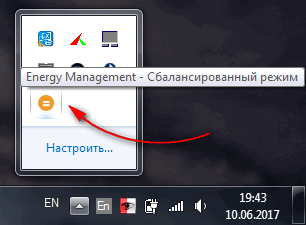

فهرسة الملفات
وصف المشكلة:
افتراضيًا، يتيح Windows 7 فهرسة محتويات الملف للبحث بشكل أسرع (على سبيل المثال، أدخل عبارة من ملف نصي، وسيقوم Windows بالعثور عليها لك على القرص. ملائم!). لكنني لاحظت أن هذه الوظيفة يستخدمها 10٪ فقط من المستخدمين. لذا، إذا لم تكن بحاجة إليه، ولكنك تستهلك الكثير من موارد النظام الفرعي للقرص، فربما يجب عليك تعطيله؟ ☺
حل:
للقيام بذلك، انتقل إلى "جهاز الكمبيوتر"، حدد محرك الأقراص وافتح خصائصه.


إلغاء تجزئة القرص
وصف المشكلة:
إلغاء التجزئة هو عملية إعادة توزيع الملفات الموجودة على القرص بحيث تكون موجودة في مناطق متجاورة (بحيث يمكن قراءتها من القرص بسرعة أكبر). إذا قمت بإلغاء تجزئة محرك الأقراص الثابتة (HDD) بانتظام، فستكون سرعة قراءة الملفات وكتابتها أعلى قليلاً (خاصة أن نظام الملفات FAT 32 يكون عرضة للتجزئة). يمكنك معرفة المزيد حول إلغاء التجزئة على.
بالمناسبة، إذا كان لديك محرك أقراص SSD- ليس عليك قراءة ما هو مكتوب أدناه، فهذا النوع من الأقراص لا يحتاج إلى إلغاء التجزئة.
حل:

هل أحتاج إلى إيقاف تشغيل الكمبيوتر (يوجد وضع السكون)
وصف المشكلة:
لسبب ما، لا يستخدم العديد من المستخدمين وضع السكون والإسبات والأنواع الأخرى من تبديل أجهزة الكمبيوتر/الكمبيوتر المحمول الخاصة بهم إلى وضع استهلاك الطاقة المنخفض. يقومون بإيقاف تشغيل الكمبيوتر تمامًا حتى عندما يقومون بتشغيله مرة أخرى خلال ساعة أو ساعتين...
وفي الوقت نفسه، يسمح لك وضع السكون باستعادة عملك بسرعة، حرفيًا خلال 1-2 ثانية. وبفضل هذا، يمكنك توفير الكثير من الوقت.
حل:
ما عليك سوى الضغط على الزر "ابدأ"، ثم تحديد "السكون" من خيارات إيقاف التشغيل (كما في لقطة الشاشة أدناه). إذا لم يكن لديك هذا الخيار، فمن المرجح أن تكون هناك مشكلة في برامج التشغيل (كتبت عن هذا أعلاه).

ملحوظة: في إعدادات الطاقة في لوحة تحكم Windows، يمكنك التهيئة بعد الوقت الذي ينتقل فيه الكمبيوتر إلى وضع السكون (المثال أدناه).

هذه بعض النصائح المتواضعة التي ستساعد في جعل نظام التشغيل Windows 7 الخاص بك أسرع وأكثر استجابة (تم اختباره أكثر من مرة على أجهزة الكمبيوتر الشخصية الخاصة بي ☺).
موضوع مثير للاهتمام وذو صلة دائمًا هو كيفية زيادة سرعة جهاز الكمبيوتر الخاص بك. في العالم الحديث، أصبح السباق مع الزمن أكثر إثارة للاهتمام، والجميع يخرج بأفضل ما يستطيع. ويلعب الكمبيوتر دورًا مهمًا هنا. كيف يمكن أن يثير حنقك بمكابحه السخيفة في لحظة حاسمة! في هذه اللحظة، تتبادر إلى ذهني الأفكار التالية: "تبول، حسنًا، أنا لا أفعل شيئًا كهذا! من أين الفرامل؟
في هذه المقالة سألقي نظرة على أكثر 10 طرق فعالية لزيادة أداء الكمبيوتر.
استبدال المكونات
الطريقة الأكثر وضوحًا هي استبدال الكمبيوتر بشيء أكثر قوة، ولن نعتبر ذلك :) ولكن استبدال بعض قطع الغيار (المكونات) أمر ممكن تمامًا. تحتاج فقط إلى معرفة ما يمكن استبداله مع إنفاق أموال أقل والحصول على أقصى زيادة في أداء الكمبيوتر.
أ. وحدة المعالجة المركزيةيجدر الاستبدال إذا كان الجهاز الجديد أسرع بنسبة 30٪ على الأقل من الجهاز المثبت. خلاف ذلك، لن تكون هناك زيادة ملحوظة في الإنتاجية، وسوف تكون هناك حاجة إلى الكثير من المال.
يمكن لعشاق المتطرفة محاولة رفع تردد التشغيل عن معالجهم. هذه الطريقة ليست للجميع، ولكنها مع ذلك تسمح لك بتأجيل ترقية المعالج لمدة عام آخر، إذا سمحت إمكانات رفع تردد التشغيل للوحة الأم والمعالج. وهو يتألف من زيادة ترددات التشغيل القياسية للمعالج المركزي و/أو بطاقة الفيديو و/أو ذاكرة الوصول العشوائي. معقدة بسبب الخصائص الفردية لتكوين معين وإمكانية الفشل المبكر.
ب. كبش. يجب بالتأكيد إضافته إذا تم تحميل الذاكرة بالكامل أثناء التشغيل. نحن ننظر إلى "إدارة المهام" إذا تم تحميل ما يصل إلى 80٪ من ذاكرة الوصول العشوائي (RAM) في ذروة العمل (عندما يكون كل ما يمكن فتحه) ، فمن الأفضل زيادته بنسبة 50-100٪. ولحسن الحظ، فإنه يكلف الآن فلسا واحدا.

ج. الأقراص الصلبة. لا يتعلق الأمر بحجم القرص، بل بسرعته. إذا كان لديك محرك أقراص ثابت اقتصادي بطيء بسرعة دوران تبلغ 5400 دورة في الدقيقة، فإن استبداله بمحرك أكثر تكلفة بسرعة 7200 دورة في الدقيقة وكثافة تسجيل أعلى سيضيف أداءً. في جميع الحالات، فإن الاستبدال بمحرك أقراص SSD يجعل المستخدمين سعداء للغاية :) الأداء قبل وبعد مختلف تمامًا.
يمكنك تحديد عنق الزجاجة في تكوين الكمبيوتر تقريبًا باستخدام أداة أداء Windows 7 القياسية. للقيام بذلك، انتقل إلى "لوحة التحكم -> النظام" وانقر فوق "تقييم الأداء" أو "تحديث". يتم تحديد الأداء العام من خلال أدنى مؤشر، وبالتالي يمكن تحديد الحلقة الضعيفة. على سبيل المثال، إذا كان تصنيف القرص الصلب أقل بكثير من تصنيف المعالج وذاكرة الوصول العشوائي، فأنت بحاجة إلى التفكير في استبداله بتصنيف أكثر إنتاجية.

إصلاح وتنظيف الكمبيوتر
قد يكون جهاز الكمبيوتر بطيئًا بسبب نوع من العطل، وسيساعد الإصلاح البسيط في زيادة الأداء. على سبيل المثال، في حالة حدوث خلل في نظام تبريد المعالج، تنخفض سرعة الساعة بشكل كبير، ونتيجة لذلك، ينخفض الأداء. لا يزال من الممكن أن يتباطأ ببساطة بسبب مكونات اللوحة الأم بسبب الغبار الكثيف! لذا، حاول أولاً تنظيف وحدة النظام جيدًا.
إلغاء التجزئة ومساحة القرص الحرة
إذا لم تسمع أبدًا عن ماهيته أو لم تفعل ذلك لفترة طويلة، فهذا هو أول شيء عليك القيام به لزيادة سرعة جهاز الكمبيوتر الخاص بك. تقوم عملية إلغاء التجزئة بجمع المعلومات الموجودة على القرص الصلب قطعة قطعة في وحدة واحدة، وبالتالي تقليل عدد حركات رأس القراءة وزيادة الأداء.
يمكن أن يؤدي أيضًا عدم وجود مساحة خالية تبلغ 1 جيجابايت على الأقل على قرص النظام (حيث تم تثبيت نظام التشغيل) إلى انخفاض الأداء الإجمالي. تتبع المساحة الحرة على الأقراص الخاصة بك. بالمناسبة، بالنسبة لعملية إلغاء التجزئة، من المرغوب فيه أن يكون لديك ما لا يقل عن 30٪ من المساحة الحرة.
إعادة تثبيت نظام التشغيل Windows XP/7/10
تتيح لك إعادة التثبيت بنسبة 90% زيادة سرعة جهاز الكمبيوتر الخاص بك بمقدار 1.5 إلى 3 مرات، اعتمادًا على مدى اتساخه. تم تصميم نظام التشغيل هذا بطريقة تتطلب إعادة تثبيته بمرور الوقت :) أعرف أشخاصًا "يقاطعون Windows" عدة مرات في الأسبوع. أنا لست من مؤيدي هذه الطريقة، أحاول تحسين النظام، للوصول إلى الجزء السفلي من المصدر الحقيقي للفرامل، ولكن لا يزال، مرة واحدة في السنة تقريبًا، أقوم بإعادة تثبيت النظام، وفقط لأن بعض المكونات تتغير.
من حيث المبدأ، إذا لم يكن لدي مثل هذا الدوران للبرامج، فيمكنني أن أعيش من 5 إلى 10 سنوات دون إعادة التثبيت. ولكن هذا نادر، على سبيل المثال، في بعض المكاتب، حيث تم تثبيت 1C فقط: المحاسبة وMicrosoft Office، ولم يتغير شيء لسنوات. أعرف مثل هذه الشركة، لديهم نظام التشغيل Windows 2000 منذ أكثر من 10 سنوات وهو يعمل بشكل جيد... ولكن بشكل عام، تعد إعادة التثبيت طريقة جيدة إذا كنت لا تعرف كيفية زيادة أداء جهاز الكمبيوتر الخاص بك.
استخدام برامج تحسين إعدادات نظام التشغيل
في بعض الأحيان يمكنك زيادة راحة العمل بشكل كبير باستخدام برامج خاصة. علاوة على ذلك، في معظم الحالات، تكون هذه هي الطريقة الوحيدة البسيطة والسريعة والمناسبة. لقد كتبت بالفعل عن برنامج جيد واحد تم استدعاؤه سابقًا.
يمكنك أيضًا تجربة أداة PCMedic جيدة. إنه مدفوع، لكن هذه ليست مشكلة :) أهم ما يميز البرنامج هو عمليته الآلية بالكامل. يتكون البرنامج بأكمله من نافذة واحدة تحتاج فيها إلى تحديد نظام التشغيل الخاص بك والشركة المصنعة للمعالج (Intel أو AMD أو غيرها) ونوع التحسين - Heal (التنظيف فقط) أو Heal & Boost (التنظيف بالإضافة إلى التسريع). اضغط على زر "GO" وهذا كل شيء.

ومن أقوى البرامج هو Auslogics BoostSpeed، بالرغم من أنه مدفوع أيضًا، إلا أن هناك نسخة تجريبية. إنه وحش حقيقي يتضمن العديد من الأدوات المساعدة لزيادة أداء جهاز الكمبيوتر الخاص بك على جميع الجبهات. يوجد مُحسِّن وأداة إلغاء تجزئة وتنظيف جهاز الكمبيوتر الخاص بك من الملفات غير الضرورية وتنظيف السجل ومسرع الإنترنت وبعض الأدوات المساعدة الأخرى.
ومن المثير للاهتمام أن البرنامج لديه مستشار سيخبرك بما يجب القيام به. ولكن تحقق دائمًا مما يوصى به هناك، ولا تستخدم كل شيء بشكل عشوائي. على سبيل المثال، يريد المستشار حقًا أن تعمل تحديثات Windows التلقائية. أولئك الذين لم يشتروا Windows مرخصًا يعرفون أن هذا يمكن أن ينتهي بشكل سيء ...
للتحسين، هناك أيضًا برامج تنظيف، على سبيل المثال CCleaner، والتي تقوم بتنظيف الكمبيوتر من الملفات المؤقتة غير الضرورية وتنظيف السجل. ستساعد إزالة الملفات غير المرغوب فيها من الأقراص في توفير مساحة خالية.
لكن تنظيف السجل لا يؤدي إلى زيادة ملحوظة في الأداء، لكنه قد يؤدي إلى مشاكل إذا تم حذف المفاتيح المهمة.
مهم!قبل أي تغييرات، تأكد من ذلك!
بالضرورةعرض كل ما تريد البرامج الأنظف إزالته! لقد قمت بفحص جهاز الكمبيوتر الخاص بي باستخدام Auslogics Disk Cleaner وفي البداية كنت سعيدًا بوجود 25 جيجابايت من النفايات غير المرغوب فيها في سلة المحذوفات الخاصة بي. لكن تذكرت أنني قمت مؤخرًا بإفراغ سلة المحذوفات، وفتحت الملفات المعدة للحذف في هذا البرنامج وذهلت بكل بساطة! كل ملفاتي الأكثر أهمية كانت هناك، طوال حياتي خلال الأشهر القليلة الماضية. علاوة على ذلك، لم تكن في سلة المهملات، ولكن في مجلد منفصل على محرك الأقراص D. هكذا كنت سأحذفها إذا لم أنظر إليها.
في نظام التشغيل Windows 7، يمكنك زيادة الأداء قليلاً عن طريق تبسيط الواجهة الرسومية. للقيام بذلك، انتقل إلى "لوحة التحكم -> النظام -> خيارات متقدمة -> الإعدادات" وقم بتعطيل بعض مربعات الاختيار أو حدد "ضمان أفضل أداء".

إعدادات BIOS الخاصة باللوحة الأم
يقوم BIOS بتخزين إعدادات الكمبيوتر الأساسية. يمكنك إدخاله أثناء تشغيل الكمبيوتر باستخدام مفتاح الحذف أو F2 أو F10 أو أي مفتاح آخر (مكتوب على الشاشة عند تشغيل الكمبيوتر). لا يمكن أن يكون الانخفاض الكبير في الأداء إلا بسبب أخطاء خطيرة في الإعدادات. عادة ما يتم تكوينه بشكل طبيعي والتدخل فيه ليس ضروريًا بل وضارًا.
أسهل طريقة لتغيير الإعدادات إلى المستوى الأمثل هي الدخول إلى BIOS وتحديد خيار مثل "تحميل الإعدادات المثلى" (قد يختلف التهجئة حسب BIOS)، وحفظ الإعدادات وإعادة التشغيل.
تعطيل الخدمات والبرامج غير الضرورية من بدء التشغيل
اليوم، تقريبًا كل ثانية من البرامج المثبتة تضع أنفها عند بدء التشغيل. ونتيجة لذلك، يتأخر تحميل نظام التشغيل لفترة غير محددة من الزمن، ويتباطأ العمل نفسه. انظر إلى علبة النظام (بالقرب من الساعة)، كم عدد الرموز غير الضرورية الموجودة؟ يجدر إزالة البرامج غير الضرورية أو تعطيلها عند بدء التشغيل.
من السهل القيام بذلك باستخدام الأداة المساعدة لتكوين نظام Windows المضمنة. لتشغيله، اضغط على المجموعة "Win + R" وأدخل "msconfig" في النافذة. في البرنامج، انتقل إلى علامة التبويب "بدء التشغيل" وقم بإلغاء تحديد المربعات الإضافية. إذا كان هناك شيء مفقود بعد إعادة التشغيل، فيمكن إرجاع مربعات الاختيار. يجب أن تكون لديك فكرة عن البرامج التي قمت بتثبيتها و.

إحدى الطرق القوية لزيادة الأداء هي... تعطيل برنامج مكافحة الفيروسات :) إنه أمر سيئ بالطبع، لكنني أحيانًا أقوم بتعطيل برنامج مكافحة الفيروسات أثناء أداء مهام كثيفة الاستخدام للموارد.
لا داعي للقيام بذلك أثناء تصفح الويب أو تثبيت برامج غير معروفة!
تثبيت أحدث برامج التشغيل
يمكن أن يساعد هذا حقًا، خاصة إذا تم تثبيت برامج التشغيل القديمة أو الافتراضية (افتراضيًا من Microsoft). تتمتع برامج تشغيل شرائح اللوحة الأم بأكبر قدر من التأثير، ولكن يمكن لبرامج تشغيل أخرى أيضًا تقليل الأداء. تحتاج إلى تحديث برامج التشغيل لكل جهاز، ويمكنك العثور عليها على مواقع الشركات المصنعة.
من الأفضل تحديث برامج التشغيل يدويًا، ولكن هناك العديد من البرامج لتحديث برامج التشغيل تلقائيًا. على سبيل المثال، سيقوم البرنامج الجيد بفحص الأجهزة والبحث عن برامج التشغيل المحدثة.

اختر نظام التشغيل الخاص بك بحكمة
إذا كنت لا تزال تجلس على نظام التشغيل Windows XP، ولديك 2 غيغابايت من ذاكرة الوصول العشوائي، فأنا أنصحك بالتبديل بسرعة إلى نظام التشغيل Windows 7، وسيزداد الأداء. وإذا كان لديك 4 جيجابايت أو أكثر، فلا تتردد في تثبيت إصدار Windows 10 64 بت. ستزداد سرعة العمل بشكل أكبر، ولكن فقط في برامج 64 بت. يمكن معالجة معالجة الفيديو والصوت والمهام الأخرى كثيفة الاستخدام للموارد بشكل أسرع بمعدل 1.5 إلى 2 مرة! لقد حان الوقت أيضًا لتغيير نظام التشغيل Windows Vista إلى الإصدار السابع.
لا تستخدم إصدارات Windows المختلفة للتثبيت، مثل Windows Zver وما شابه. فهي مكتظة بالفعل بالبرامج الضرورية وغير الضرورية، وغالبًا ما تكون بها عربات التي تجرها الدواب.
الفيروسات
على الرغم من أنهم في المركز العاشر بالنسبة لي، إلا أن هذا لا يعني على الإطلاق أنه لا ينبغي عليك الاهتمام بهم. يمكن للفيروسات أن تبطئ جهاز الكمبيوتر الخاص بك بشكل كبير أو حتى تجميده. إذا كان هناك انخفاض غريب في الأداء، فيجب عليك فحص النظام باستخدام أحد الماسحات الضوئية على سبيل المثال. ولكن من الأفضل تثبيت برنامج مكافحة فيروسات موثوق به، مثل DrWeb أو Kaspersky Anti-Virus.
في هذه المقالة، نظرنا إلى الطرق الرئيسية لكيفية زيادة سرعة جهاز الكمبيوتر الخاص بك. آمل أن يكون هذا المقال قد ساعدك في توفير أهم شيء في حياتنا - الوقت الذي يجب استخدامه بشكل منتج، كل ساعة وكل دقيقة، وعدم إهداره. وفي المقالات التالية سأتطرق إلى موضوع زيادة أداء الكمبيوتر أكثر من مرة، اشترك في تحديثات المدونة.
فيديو مثير للاهتمام لهذا اليوم - لعبة بينج بونج المذهلة!
مع مرور الوقت، حتى أقوى أجهزة الكمبيوتر المحمولة تميل إلى فقدان أدائها. في معظم الحالات، يرجع ذلك إلى فوضى نظام تشغيل الكمبيوتر المحمول. بالإضافة إلى ذلك، تشتمل أنظمة التشغيل هذه غالبًا على وظائف مختلفة غير مطلوبة.
وعلى العكس من ذلك، يتم تعطيل بعض ميزات الإنتاجية. ستتم مناقشة كيفية تشغيل ما تحتاجه وإيقاف ما لا تحتاجه أدناه.
تعطيل الخدمات غير الضرورية
هنا عليك أن تكون حذرا للغاية.
من الضروري أن نفهم بوضوح الخدمات التي لا تؤثر على استقرار النظام، وأيها من الأفضل تركها بمفردها. على أية حال، سنقوم الآن بإدراج بعض الخدمات، والتي لن يكون لتعطيلها عواقب وخيمة على استقرار النظام وأدائه.
- إذا كنت لا تستخدم الطابعة لطباعة المستندات ومن غير المحتمل أن تستخدمها في المستقبل القريب، فيمكنك تعطيل خدمة التخزين المؤقت للطباعة بأمان. بعد ذلك، إذا لم يكن الكمبيوتر المحمول الخاص بك مزودًا بشاشة تعمل باللمس، فقم بتعطيل الخدمة المسؤولة عن الإدخال على أجهزة الكمبيوتر اللوحية.
- معظم مستخدمي أجهزة الكمبيوتر الشخصية والمحمولة لا يستخدمون البطاقات الذكية، لذلك نقوم بتعطيل خدمة البطاقة الذكية. يوصى بشدة بتعطيل خدمة الوصول إلى التسجيل عن بعد. حيث أن تفعيل هذه الخدمة يؤثر سلباً على أمان النظام. إذا لم تستخدم بحث Windows مطلقًا في حياتك ولا تنوي استخدامه في المستقبل، فلا تتردد في تعطيل الخدمة بحث ويندوز.
كل هذه قائمة بتلك الخدمات التي يمكن تعطيلها دون خوف كبير ودون الإضرار باستقرار النظام وأدائه.
من الأفضل عدم لمس خدمات Windows الأخرى.
- تعطيل فهرسة محتويات القرص
نظرًا لأننا قمنا بتعطيل Windows Search، يمكنك تعطيل ميزة فهرسة الملفات بأمان، لأنها تعمل على تسريع البحث في Windows. علاوة على ذلك، فإن هذه الوظيفة "تأكل" كمية كبيرة من ذاكرة الوصول العشوائي. - لتعطيل الفهرسة تحتاج إلى إدخال " جهاز الكمبيوتر الخاص بي"، انقر بزر الماوس الأيمن على اسم القرص وحدد عنصر القائمة " ملكيات" بعد ذلك قم بإلغاء تحديد المربع " السماح بفهرسة الملفات"واضغط على الزر" يتقدم" أنت الآن بحاجة إلى الانتظار قليلاً حتى يقوم النظام بتطبيق الإعدادات الجديدة على كافة الملفات الموجودة على القرص. إذا كان القرص ممتلئًا، فقد تستغرق العملية وقتًا أطول قليلاً.
تمكين تقنية Ready Boost
- يأتي تعزيز الأداء الاستثنائي من تمكين ميزة Ready Boost المفيدة للغاية. خلاصة القول هي أنه في حالة عدم وجود ذاكرة الوصول العشوائي الفعلية، يستخدم النظام ملف المبادلة ليس من محرك الأقراص الصلبة البطيء، ولكن من USB عالي السرعة. وبالتالي تقليل الحمل على القرص الصلب. لتمكين هذه الوظيفة، ستحتاج إلى محرك أقراص فلاش بسعة لا تقل عن 8 جيجابايت. لتمكين Ready Boost، ما عليك سوى النقر بزر الماوس الأيمن على اسم محرك أقراص USB وتحديد عنصر القائمة " ملكيات" ثم انتقل إلى " دفعة جاهزة" ثم ضع علامة صح على العنصر " قم بتوفير هذا الجهاز لـ Ready Boost" سيحدد النظام نفسه مقدار مساحة التخزين التي يجب تخصيصها لملف ترحيل الصفحات.
إلغاء تجزئة القرص
- في بعض الأحيان قد ينخفض أداء النظام بسبب التجزئة الشديدة للملفات الموجودة على قرص النظام. يؤدي هذا إلى تقليل سرعة القراءة والكتابة، مما يتسبب في تشغيل النظام بأكمله بشكل أبطأ. يمكنك استخدام الأداة المساعدة لنظام Windows لإلغاء تجزئة القرص. وهو موجود في القائمة " يبدأ"في المجلد" خدمة" واجهة البرنامج بسيطة وبديهية.
خاتمة
إن اتباع جميع التوصيات المذكورة أعلاه سوف يمنح الكمبيوتر المحمول الخاص بك حياة جديدة. بعد هذا الإعداد، سوف يفاجئك نظامك بسرعته. هذه كلها أبسط الطرق لتحسين الإنتاجية باستخدام ميزات نظام Windows.
لو سمحت! لا تنسى التقييم وكتابة تعليق.
يعد Windows 7 نظام تشغيل شائعًا جدًا اليوم، ويتم تثبيته على ملايين أجهزة الكمبيوتر.
على الرغم من أن أحدث إصدار من Windows 7 تم إصداره في 22 فبراير 2011 ولم يتم تحديثه منذ ذلك الحين، إلا أنه يظل مناسبًا حتى يومنا هذا بالنسبة للعديد من المستخدمين، مما يعني أنه يظل مناسبًا وحلاً للمشاكل المرتبطة به.
يحتوي نظام التشغيل على متطلبات نظام منخفضة إلى حد ما وفقًا للمعايير الحديثة. على سبيل المثال، يتطلب الإصدار 32 بت من نظام التشغيل 1 غيغابايت فقط من ذاكرة الوصول العشوائي. ومع ذلك، يشكو العديد من المستخدمين بشدة من أوقات تحميل النظام الطويلة والتشغيل البطيء. سننظر في عدة طرق لجعل العمل على جهاز كمبيوتر يعمل بنظام التشغيل Windows 7 أكثر راحة وتحميل نظام التشغيل هذا بشكل أسرع.

طرق تسريع عملية إقلاع الكمبيوتر
لنبدأ بتلك التي يمكن لكل مستخدم القيام بها، وبالتالي فهي ستساعد المزيد من الأشخاص.

تنظيف النظام من الحطام
الطريقة الأسهل والأكثر ملاءمة للقيام بذلك هي استخدام برامج تنظيف الكمبيوتر الشائعة. لنأخذ CCleaner كمثال. هذا برنامج شائع أثبت نفسه جيدًا أمام ملايين المستخدمين. لا يزال يستخدمه العديد من الأشخاص الذين يهتمون بحالة النظام.
CCleaner هو برنامج مجاني، ولكن لديه نسخة PRO. لأغراضنا، النسخة المجانية أكثر من كافية. تجدر الإشارة إلى أنه لتسريع وقت تشغيل الكمبيوتر، سنحتاج إلى لمس مكان مثل السجل. يتم تخزين معظم معلمات وإعدادات نظام التشغيل المهمة هنا. قد تبقى بقايا البرامج والتطبيقات في السجل بسبب التشغيل غير الصحيح لبرامج إلغاء التثبيت الخاصة بها. لذلك، سوف نقوم بإصلاح المشاكل في التسجيل.
لهذا:
- تحتاج إلى تنزيل وتثبيت CCleaner. نظرًا لأن البرنامج مجاني، فلن يكون تنزيله صعبًا.

- نقوم بتثبيت البرنامج على جهاز الكمبيوتر الخاص بنا، واختيار المكونات المقترحة في نفس الوقت، وتحديد المربعات أو إلغاء تحديدها اعتمادًا على ما إذا كنا بحاجة إليها أم لا.

- افتح البرنامج وحدد علامة التبويب "التسجيل". انقر على زر "البحث عن المشاكل".

- بعد ذلك، ستظهر على الشاشة قائمة بجميع مشكلات التسجيل. انقر فوق "تصحيح التحديد".

- سيُطلب منك حفظ نسخة احتياطية من التغييرات التي تم إجراؤها لحمايتك من المشاكل في حالة حذف عناصر مهمة من نظام التشغيل.

- انقر فوق "تم وضع علامة صحيحة". هذا كل شيء، سيقوم البرنامج بإصلاح جميع المشاكل بسرعة كبيرة، وسوف تكون قادرا على الاستمرار في استخدام جهاز الكمبيوتر الخاص بك.

ملحوظة!باستخدام هذا البرنامج، يمكنك أيضًا إزالة الملفات والبرامج المتبقية تمامًا.
عرض وتعطيل البرامج عند بدء التشغيل
لتسريع أداء جهاز الكمبيوتر الخاص بك، نحتاج إلى بعض العناصر التي لا يتم استخدامها عند بدء التشغيل.
لفعل هذا:

تعطيل البرامج من بدء التشغيل بدون برامج الطرف الثالث
إذا لم يكن لديك برامج لتنظيف جهاز الكمبيوتر الخاص بك، ولا ترغب في تثبيتها، فهناك طريقة لإزالة البرامج من بدء التشغيل دون أي برامج أخرى.
للقيام بذلك تحتاج:

تعطيل الخدمات غير الضرورية
جنبا إلى جنب مع Windows، يتم إطلاق العديد من الخدمات التي يتم استخدامها للتشغيل العادي لنظام التشغيل. من الأفضل عدم تعطيل معظم الخدمات، وإلا فقد يتأثر استقرار النظام. ولكن ليس هناك حاجة إلى بعضها بشكل خاص، ويمكن إيقاف تشغيلها، وبالتالي زيادة سرعة تحميل نظام التشغيل بشكل كبير.
لتعطيل هذه الخدمات، استخدم الإرشادات التالية:

في ملاحظة!إذا كنت تشك في فائدة أي خدمة، فمن الأفضل عدم لمسها.
طريقة لتسريع عملية إيقاف تشغيل النظام (عبر "التسجيل")
هناك العديد من الفرص لتسريع تحميل نظام التشغيل نفسه، وسنتحدث عنها في هذا المقال. ولكن بالإضافة إلى بدء تشغيل Windows، هناك أيضًا عملية "إيقاف التشغيل"، والتي ترتبط ارتباطًا وثيقًا بهذا المفهوم. هناك طرق قليلة لتسريع إنجاز العمل، لكنها لا تزال موجودة. يجب أن تكون حذرًا فيما يتعلق بالتسجيل، حيث يمكن أن يتحول الخطأ العرضي إلى مشاكل خطيرة في نظام التشغيل.
لذلك نحن بحاجة:

ولكن لا ينبغي التقليل من هذه القيمة إلى حد كبير. والحقيقة هي أنه في هذه الحالة سيتم إيقاف تشغيل نظام التشغيل بسرعة كبيرة، ولن يتم حفظ البيانات الضرورية. لذا استخدم هذا الإعداد فقط إذا كنت في حاجة إليه حقًا ولا تقم بتعيين القيمة منخفضة جدًا.
تنظيف جهاز الكمبيوتر الخاص بك من البرامج غير الضرورية
لن تؤدي هذه الطريقة إلى زيادة سرعة التحميل فحسب، بل ستعمل أيضًا على تحسين أداء جهاز الكمبيوتر الخاص بك واستجابته بشكل عام. يوجد على كل جهاز كمبيوتر تقريبًا برامج عديمة الفائدة ولا يتم استخدامها بأي شكل من الأشكال. يمكنهم الدخول إلى الكمبيوتر مع تثبيت البرامج المريضة. كقاعدة عامة، لا يراقب المستخدمون عديمي الخبرة البرامج المثبتة.
لذلك، دعونا نتعرف على كيفية زيادة مقدار المساحة على القرص الصلب الخاص بك لزيادة الأداء وسرعة التحميل:

في ملاحظة!يمكنك أيضًا إزالة البرامج غير الضرورية باستخدام CCleaner أو التطبيقات المشابهة.
طريقة فعالة لتسريع عملية التمهيد باستخدام BIOS
Bios عبارة عن العديد من البرامج الثابتة التي تسمح لك بتكوين العناصر الفردية لوحدة النظام والكمبيوتر ككل. هذا هو المكان الذي يجب على المستخدمين وضع القرص المضغوط القابل للتمهيد فيه أولاً لتثبيت Windows على أجهزة الكمبيوتر الخاصة بهم من القرص. كقاعدة عامة، بعد التثبيت، لا أحد يعيد التمهيد من القرص الصلب إلى المركز الأول. ولهذا السبب، في كل مرة يبدأ فيها النظام، يحاول أولاً تحميل نظام التشغيل من محرك الأقراص، وبعد الفشل، ينتقل إلى القرص الصلب. تستغرق هذه العملية بضع ثوانٍ ثمينة، مما يجعل التنزيل أطول.
لكي يتمكن النظام من التمهيد فورًا من القرص الصلب، يجب عليك:

هذا كل شيء، الآن سيقضي جهاز الكمبيوتر الخاص بك وقتًا أقل في تشغيل النظام.
حل جذري لتسريع عملية الإقلاع واستبدال القرص الصلب
المشكلة الرئيسية في محركات الأقراص الصلبة التقليدية هي أن تصميمها لم يتغير بشكل جذري منذ أوائل التسعينيات. في ذلك الوقت تم استخدام محركات الأقراص الثابتة التي تعمل بسرعة 5400 دورة في الدقيقة لأول مرة. هذه السرعة شائعة للغاية اليوم. وبطبيعة الحال، توجد اليوم في السوق محركات أقراص ثابتة تبلغ سرعتها 7200 دورة في الدقيقة، لكن هذا لم يعط زيادة خاصة في أداء النظام، لأنها بالكاد تجاوزت 100 ميجابايت في الثانية، بدلا من 70 على الأقراص التي تبلغ سرعة دورانها 5400 دورة في الدقيقة. دورة في الدقيقة.

لذلك، يمكننا أن نعتبر تكنولوجيا إنتاج محركات الأقراص الصلبة هي الأكثر قديمة وغير واعدة مقارنة بمكونات الكمبيوتر الأخرى. يعد القرص الصلب أبطأ عنصر في الكمبيوتر، ونظرًا لسرعة القراءة المنخفضة، يمكن للنظام أن يعمل بشكل أبطأ بكثير.
محركات أقراص SSD
لحسن الحظ بالنسبة لنا، ظهر جهاز جديد بشكل أساسي لتخزين المعلومات على جهاز كمبيوتر في السوق - محرك أقراص SSD. بكلمات بسيطة، هذا محرك أقراص فلاش ذو سعة كبيرة يتمتع بسرعات كتابة وقراءة هائلة، والتي يمكن أن تكون أسرع بـ 10 أو حتى مئات المرات من سرعة محركات الأقراص الثابتة التقليدية. لا يحتوي محرك أقراص SSD على أي عناصر متحركة، فهو صامت تمامًا، ويسخن قليلاً ويمكنه تحمل التأثيرات الجسدية. لكن الشيء الرئيسي هو أن مثل هذا القرص قادر على قراءة المعلومات وكتابتها بشكل أسرع. مع مثل هذا الجهاز، ستلاحظ على الفور زيادة في الإنتاجية، وسيتم تحميل جميع البرامج والمتصفحات والألعاب، بما في ذلك Windows، بشكل أسرع بكثير. يبدو أن SSD هي تقنية ممتازة ستحل على الفور محل محركات الأقراص الصلبة القديمة من السوق. لكن الأمر ليس بهذه البساطة.

الحل المثالي هو استخدام قرصين في جهاز الكمبيوتر الخاص بك في وقت واحد - SSD وHDD. في الأول، ستقوم بتثبيت نظام التشغيل والبرامج الضرورية، وعلى محرك الأقراص الثابتة كل شيء آخر. سيساعدك هذا الأسلوب على تجنب إنفاق الكثير من المال والحصول على نظام إنتاجي به قدر كبير من الذاكرة.
هذا مثير للاهتمام!ظهرت محركات أقراص SSD بالكامل في السوق في بداية عام 2010.
تثبيت المزيد من ذاكرة الوصول العشوائي
إلى جانب تثبيت محرك أقراص SSD، فإن زيادة حجم ذاكرة الوصول العشوائي (RAM) يمكن أن يؤدي إلى تحسين أداء النظام. زيادة حجم ذاكرة الوصول العشوائي (RAM) أمر بسيط للغاية. ولهذه الترقية للنظام، لا يتعين عليك شراء مكونات جديدة، بل تحتاج فقط إلى شراء ذاكرة الوصول العشوائي نفسها. تأكد مسبقًا من أن ذاكرة الوصول العشوائي (RAM) متوافقة تمامًا مع اللوحة الأم. يمكن القيام بذلك على الموقع الرسمي للشركة المصنعة.

لكن إضافة ذاكرة الوصول العشوائي لن يساعد في جميع الحالات. تأكد من أن جهاز الكمبيوتر الخاص بك هو الذي يحتاج إلى هذا التحديث. وإلا فإن ذاكرة الوصول العشوائي (RAM) لن تعطي الزيادة الكبيرة المطلوبة في الأداء وسرعة التحميل لنظام التشغيل.
شراء جهاز كمبيوتر جديد
يرجى ملاحظة أنه إذا كان جهاز الكمبيوتر الخاص بك قديمًا تمامًا ولا يمكن تحديثه (يستخدم وحدات ذاكرة الوصول العشوائي القديمة ولا توجد إمكانية لتثبيت محرك أقراص SSD)، فقد تحتاج إلى التفكير في شراء جهاز كمبيوتر جديد أكثر قوة. في هذه الحالة، ستختفي المشكلة من تلقاء نفسها. يمكنك بيع جهاز الكمبيوتر القديم الخاص بك على لوحات الرسائل وبهذه الطريقة يمكنك توفير بعض المال.
خاتمة
فيديو - كيفية تسريع عملية تمهيد الكمبيوتر عند تشغيله